Popularitas Snapchat dapat dikaitkan dengan filter yang menyenangkan dan kemampuan untuk terhubung dengan teman dengan mudah. Aplikasi ini memungkinkan Anda mengeklik dan berbagi video dan foto dengan teman dan keluarga. Basis penggunanya terus bertambah, menjadikan platform media sosial ini sebagai tujuan populer untuk bersenang-senang sambil mengklik foto. Namun, ada satu kelemahan dalam aplikasi ini, di mana semua video dan foto Anda secara otomatis dimusnahkan saat kedaluwarsa. Di blog ini, kami akan menunjukkan cara memulihkan foto dan video snapchat di iPhone melalui metode mudah.
Di sini, kami akan menunjukkan kepada Anda tiga metode mudah untuk memulihkan ingatan Anda melalui alat pemulihan data yang kuat untuk Snapchat. Mari kita lihat.
Metode 1. Ambil Video dan Foto Snapchat Langsung di iPhone
Salah satu metode termudah untuk memulihkan memori Snapchat dari iPhone adalah dengan memindai perangkat secara langsung. Anda dapat mengambil video dan video kedaluwarsa dari Snapchat dengan mengunduh dan menginstal alat Pemulihan Snapchat di iPhone atau iPad Anda.
Langkah 1: Anda dapat memulai proses dengan menghubungkan iPhone Anda melalui kabel USB ke PC Anda. Setelah perangkat berhasil terhubung, Jendela default akan terbuka, "Pulihkan Data dari Perangkat iOS". Lompat ke opsi "Mulai Pindai" dan mulai memindai perangkat Anda. Jika Anda ingin menghemat waktu, pilih foto dan video yang ingin Anda pindai.
 Langkah 2: Setelah pemindaian selesai, pratinjau semua folder yang dipindai di kategori "Video aplikasi" atau "Foto Aplikasi" untuk memulihkan data yang hilang dari Snapchat.
Langkah 2: Setelah pemindaian selesai, pratinjau semua folder yang dipindai di kategori "Video aplikasi" atau "Foto Aplikasi" untuk memulihkan data yang hilang dari Snapchat.
Langkah 3: Sekarang, pilih foto dan video yang ingin Anda ambil dan simpan di komputer Anda dengan mengklik tombol "Pulihkan".
Metode 2: Gunakan Cadangan iTunes untuk Memulihkan Foto dan Video Snapchat di iPhone
Dengan bantuan file cadangan iTunes, Anda dapat memulihkan cerita dan data Snapchat lama Anda dalam hitungan detik. Alat ini memungkinkan Anda menggunakan file cadangan iTunes dengan mudah setelah Anda memindai perangkat Anda di iTunes.
Langkah 1: Ambil foto yang sudah kadaluwarsa dengan meluncurkan aplikasi Pemulihan Snapchat untuk iPhone dan pilih "Pulihkan dari File Cadangan iTunes".
Langkah 2: Klik opsi "Mulai Pindai" untuk ekstraksi data setelah memilih cadangan iTunes. Setelah Anda selesai memindai, Anda akan menemukan semua file yang diekstraksi ditempatkan secara terorganisir dalam katalog yang berbeda.
Langkah 3: Pratinjau setiap file, temukan, dan pilih data yang ingin Anda pulihkan. Lompat ke opsi "Pulihkan" dan ekspor semua data yang Anda pilih ke komputer melalui cadangan iTunes.
Metode 3: Dapatkan Kembali Kenangan Snapchat Anda dari Folder Temp iPhone
Fitur Snapchat yang paling aneh, di mana aplikasi secara otomatis menghapus semua foto dan video yang dibagikan dalam jangka waktu tertentu yaitu 24 jam. Aplikasi ini menghadapi kritik serius untuk fitur ini dan meminta pembaruan untuk menghapus masalah ini. Namun, jika Anda menghadapi masalah yang sama, maka inilah kabar baiknya. Anda dapat menemukan semua data yang Anda bagikan di file sementara aplikasi kecuali dan sampai data ditimpa oleh gambar atau video Snapchat baru.
Catatan: File yang terletak di folder sementara umumnya berakhir di .nomedia. File-file ini tetap tidak terlihat dan jika Anda tidak dapat menemukan data Anda yang hilang di folder sementara, lihat UltData ( iPhone Data Recovery) untuk bantuan.
Langkah 1: Anda harus mengunduh aplikasi File Manager di PC Anda.
Langkah 2: Setelah diunduh dan diinstal, sambungkan iPhone Anda ke sana.
Langkah 3: Temukan folder "var" di aplikasi File Manager dan kemudian lompat ke folder "Mobile" untuk menemukan folder "Applications".
Langkah 4: Temukan folder "SnapChat" Anda untuk mencapai folder "tmp". Folder ini memiliki semua data Snapchat yang kedaluwarsa dan dibagikan.
Metode 4. Gunakan Cadangan iCloud untuk Memulihkan iPhone Memori Snapchat yang Dihapus
Data lama Snapchat juga dapat diunduh dari cadangan iCloud dengan menggunakan alat pemulihan Snapchat untuk iPhone.
Langkah 1: Unduh dan instal program Cadangan iCloud, lalu pilih "Pulihkan dari File Cadangan iCloud". Isi semua detail Anda untuk masuk ke akun iCloud .

Langkah 2: Sekarang, Anda akan menemukan semua data cadangan iCloud di akun. Temukan folder foto Snapchat yang ingin Anda ambil, lalu klik opsi unduhan. Anda dapat mengunduh data dengan memilih file yang diperlukan lalu ketuk “Berikutnya”.
Langkah 3: Folder Anda akan mulai memindai. Setelah pemindaian selesai, Anda dapat melihat pratinjau data untuk memilih foto atau video yang diinginkan. Klik "Pulihkan" untuk menyimpan data di komputer.
Jadi, ini adalah metode terbaik untuk memulihkan foto dan video Snapchat di iPhone. Jika Anda menghadapi kesulitan dalam menerapkan solusi ini, jangan ragu untuk berkomentar di bagian di bawah ini.

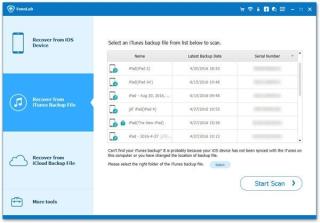
 Langkah 2: Setelah pemindaian selesai, pratinjau semua folder yang dipindai di kategori "Video aplikasi" atau "Foto Aplikasi" untuk memulihkan data yang hilang dari Snapchat.
Langkah 2: Setelah pemindaian selesai, pratinjau semua folder yang dipindai di kategori "Video aplikasi" atau "Foto Aplikasi" untuk memulihkan data yang hilang dari Snapchat.








